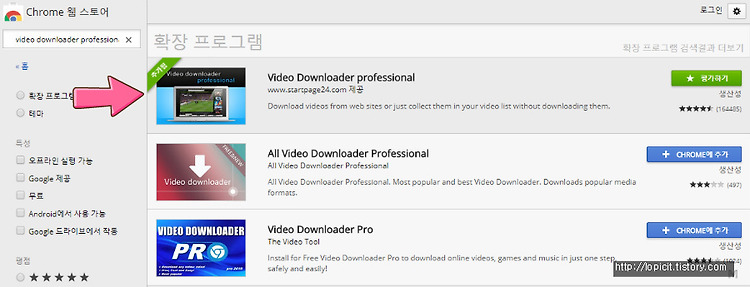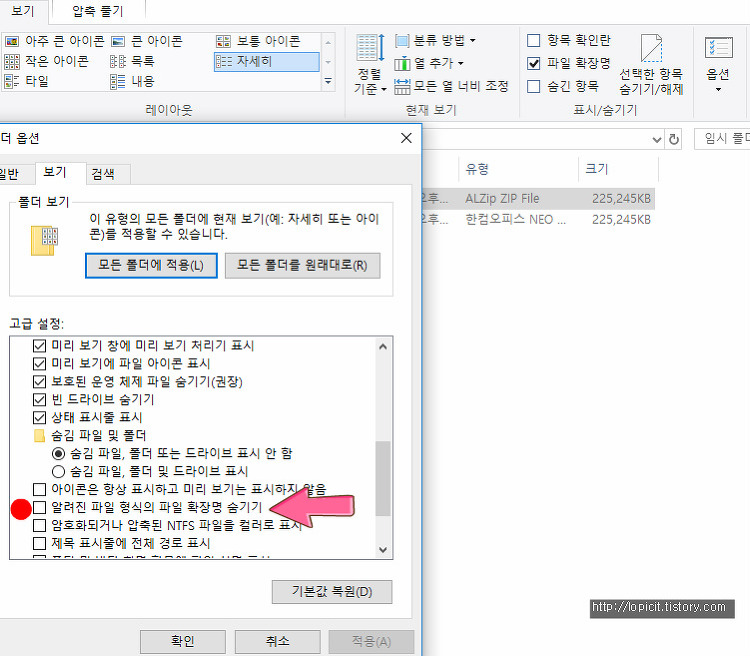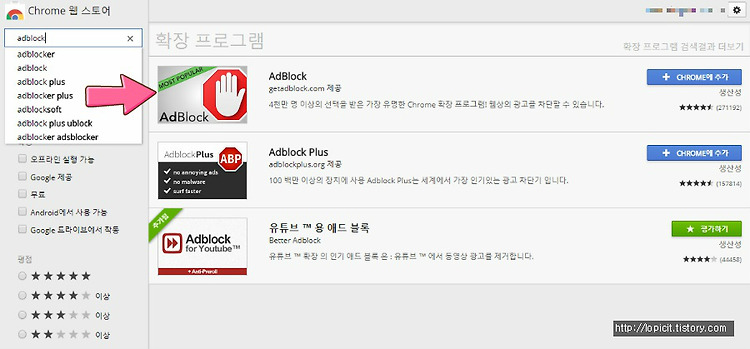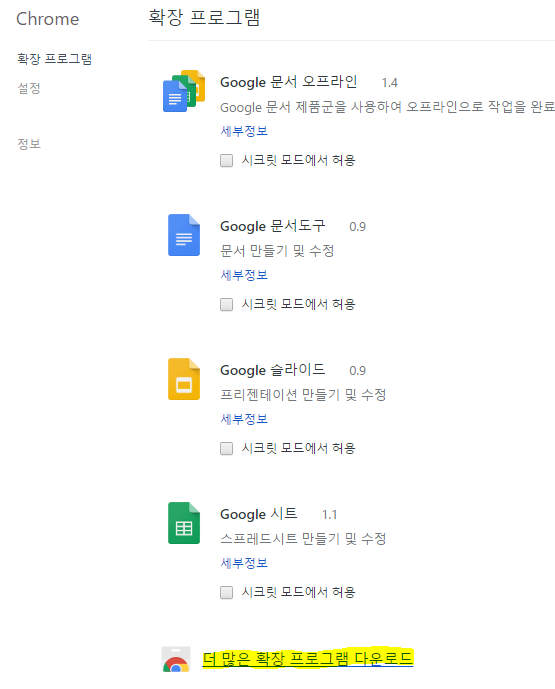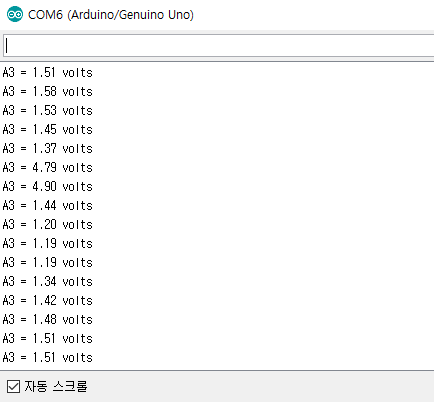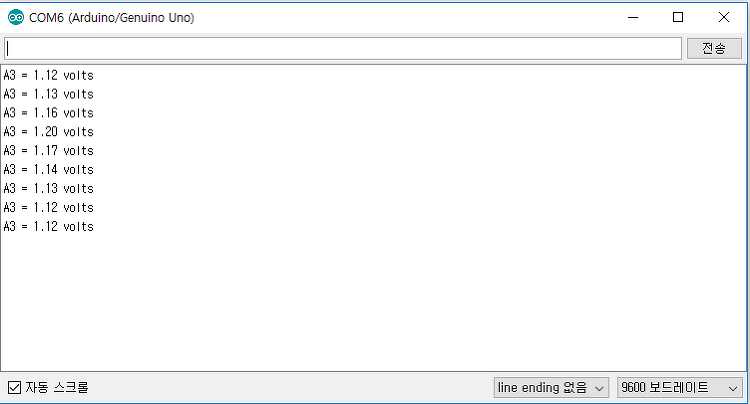스티커 메모 (Sticky Notes) 윈도우 10 이전 버전에서는 메모장, 스티커 메모 두가지가 있었습니다. 그런데 윈도우10 버전부터 sticky notes라는 이름으로 변경이 되었습니다. 실행 방법은 매우 간단합니다. 실행법 ** 왼쪽 하단 윈도우 버튼 옆 돋보기 버튼을 클릭!!! ** 그 다음 notes나 sticky를 검색 ** 앱에 sticky notes를 클릭!!! *** 간단하게 실행 완료 *** 상단에 점3개를 클릭하면 색상변경가능, + 버튼 새로운 메모 생성, 휴지통 메모삭제 이렇게 간단하게 생성하여 윈도우가 종료되어도 메모가 유지되니 실생활 포스트잇처럼 편하게 사용가능합니다~